NETGEAR 美国网件 R6900 无线路由器是去年推出的中高端款无线路由器,在2.4GHz频段可提供最高 600Mbps的理论传输速率,兼容苹果时间胶囊功能。NETGEAR 美国网件 R6900 无线路由器怎么样?接下来楼主就给大家展示一下这款路由器的外观和做工细节,并且给它刷上第三方梅林固件,测试一下这款无线路由器到底怎么样吧。
购买理由:恰逢618,实在没经受住诱惑,脑一热心一横,就剁了不少手了,家里的菜米油盐酱醋茶都可以开个小卖部了。当然,电子产品也没少买,其中就包括这个NETGEAR 美国网件 R6900!
一直寻思着把服役多年的TP-Link换了,买之前一直在在R6400,66u,86u之间徘徊,没能赶上299的r6400,恰好赶上论坛团购499,心一狠就直接拿下了。
R6900 属于第一代的千兆路由器,并不支持MU-MIMO技术,何为mimo,用下面一张图解释吧,虽然mimo技术是好,但目前支持mimo的设备并不多,哪怕是RMBP也只是ac,(手机不算,因为在5G情况下几乎不可能跑满带宽)。

真正需要用到MU-MIMO的大致是以下情景:两台笔记本通过无线网络向NAS写入或读取数据,如果此时一台笔电处于满速下载,达到60-80m/s的传输速度,这时带宽是被“喂饱了”的状态,另外一台笔记如果也在下载文件,就会分流另外一台的速率。当然这种情况并不常见,而且也需要笔记本支持MIMO,如果真的像MacBookPro那样没有网线接口,又不支持MU-MIMO,同时又需要经常无线传输大量资料的话,低成本的话就是购买2台路由,另一台做AP,基本可以保证每台60m/s,或者主路由和Nas做个链路聚合,但后者成本高。
所以理论上MIMO技术很好,但似乎又并不是特别实用。当然,如果对MIMO比较敏感的同价位还用R6800可以选择,但目前并不支持梅林固件。

话不多说,下面就一起来看看这款美国网件路由器怎么样。
路由器的包装:

两侧有基本的参数。

开箱破X:

全家福:

散热口特写,两侧都有大型的栅格网孔,几天的使用下来发热并不明显赞。
但也容易进尘,是好是坏就见仁见智了:

“菊花”特写,一个WAN口 四个千兆LAN口,以及三个天线:

底部铭牌写着各种信息:

组装完成,忘了说这货前面还带一个USB3.0的接口,相比起R7000只少了一个USB口,价格却实惠很多。对了,如果嫌指示灯太亮在后台是可以关闭的:

路由器相关文章阅读
 榨干网速,LINKSYS 领势 EA8300 三频无线路由器入手使用- 领势EA8300 怎么样?Linksys EA8300 内置新一代高通四核芯片IPQ4019,采用四根主动式高增益天线,和只有在高端...
榨干网速,LINKSYS 领势 EA8300 三频无线路由器入手使用- 领势EA8300 怎么样?Linksys EA8300 内置新一代高通四核芯片IPQ4019,采用四根主动式高增益天线,和只有在高端... 618薅羊毛,PHICOMM 斐讯 K3 路由器开箱使用- PHICOMM 斐讯 K3 路由器是今年3月上市的新品,售价高达1999元,相对应的是强大的硬件配置。斐讯K3路由器怎么样?斐讯K3...
618薅羊毛,PHICOMM 斐讯 K3 路由器开箱使用- PHICOMM 斐讯 K3 路由器是今年3月上市的新品,售价高达1999元,相对应的是强大的硬件配置。斐讯K3路由器怎么样?斐讯K3... 华硕RT-AC1900P 无线路由器使用体验- 华硕 AC68U一直被誉为家用路由器中少有的经典之作,而今天楼主晒单的这款 RT-AC1900P 路由器更是华硕经典路由 RT-AC...
华硕RT-AC1900P 无线路由器使用体验- 华硕 AC68U一直被誉为家用路由器中少有的经典之作,而今天楼主晒单的这款 RT-AC1900P 路由器更是华硕经典路由 RT-AC... Linksys 领势 WRT1900AC 路由器测评- Linksys 领势在09年退出中国市场,然后被贝尔金收购,后来又重装上阵重新进入国内,并且推出WRT1900AC 型号的路由器,新...
Linksys 领势 WRT1900AC 路由器测评- Linksys 领势在09年退出中国市场,然后被贝尔金收购,后来又重装上阵重新进入国内,并且推出WRT1900AC 型号的路由器,新...以目前最新版7.4的梅林固件为栗子,大致流程如下:
官方固件->刷过渡固件->恢复一次出厂设置->在过渡固件页面刷v7.4固件
也就是说你需要下载两个固件,分别刷两次以达到最终完整刷入梅林固件
在浏览器输入10.0.0.1进入网件的路由管理后台,在高级-管理-路由器升级处选择上传过渡固件,不用担心右上角的v1.0.7xxx的原厂固件能否匹配,如果固件不合适是无法写入的…(非首次使用的话建议官方固件也进行一次恢复出厂)

等待2-5min后过渡固件成功写入
过渡固件成功刷入后登陆浏览器后台,这时候可以先跳过网络设置向导,因为之后还需进行一次恢复出厂设置:
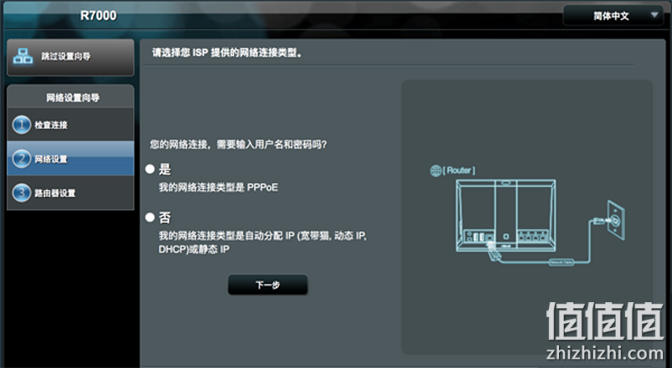
在系统管理处进行一次【恢复出厂设置】

【过渡固件恢复出厂设置】:这一步是非常重要的,只有恢复出厂设置才能进行其他设定。
等待恢复出厂设置后,回到系统管理-固件升级页面,选择文件-上传梅林7.4固件。再等待完成写入重启就大功告成了:

【自此,R6900从官方固件—>过渡固件—>梅林固件就已经正式完成了】
此时已经正式刷好梅林固件了,可以按照设置向导简单的设定路由密码,SSID,无线密码。然后进入路由管理界面。
启用JFFS:对于Merlin改版固件来说JFFS是必须的功能。

软件中心里有各种使用的工具就不一一阐述了,如kp屏蔽广告,ss科学上网,aliddns等等,有兴趣的值友不妨体验一番。
无线路由器晒单好文
 华硕 RT-AC87U 开箱使用体验- 华硕 RT-AC87U 路由器号称世界上最快的路由器,能给用户提供最快的网络连接速度,最高可达2334Mbps的传输速率。那么华硕 ...
华硕 RT-AC87U 开箱使用体验- 华硕 RT-AC87U 路由器号称世界上最快的路由器,能给用户提供最快的网络连接速度,最高可达2334Mbps的传输速率。那么华硕 ... 高端路由器好选择!斐讯 K3路由器开箱- 对于遍地的智能手机来说,网络是必不可少的。可以说没有网络,智能机的功能就缺失了90%。在家里要使用网络的话许多人都会选择安装一个路由...
高端路由器好选择!斐讯 K3路由器开箱- 对于遍地的智能手机来说,网络是必不可少的。可以说没有网络,智能机的功能就缺失了90%。在家里要使用网络的话许多人都会选择安装一个路由... 路由器也能免广告?youku 优酷 X2路由器开箱晒单- 现在基本上每个家庭、每个公司都有无线路由器,以供手机连接。如此一来,关于路由器的选择也就显得至关重要,选择一个好的路由器,不但质量上...
路由器也能免广告?youku 优酷 X2路由器开箱晒单- 现在基本上每个家庭、每个公司都有无线路由器,以供手机连接。如此一来,关于路由器的选择也就显得至关重要,选择一个好的路由器,不但质量上... 体验黑科技:华硕RT-AC66U B1路由器开箱- 低辐射,高性能,还有黑科技,华硕RT-AC66U B1绝对是一款值得关注的路由器。
体验黑科技:华硕RT-AC66U B1路由器开箱- 低辐射,高性能,还有黑科技,华硕RT-AC66U B1绝对是一款值得关注的路由器。好多人对花好几百乃至上千买一台路由器很不理解,他们认为100多的路由器就能满足需求了,下面就让本人来测试一下这款天猫报价600多的R6900 路由器和400多的D-LINK DIR-859 在性能方面的差异。
为了喂饱R6900,不让无线网卡成为系统的短板,本人准备了一张BCM94360CD无线网卡,该网卡支持802.11ac规范,最高速率可达1700Mbps,基本能够喂饱1900Mbps的R6900。

网卡主体。

下面开始测试,先进行文件复制测试,测试方法为从数据中心PC复制游戏《地铁 最后的曙光》的安装文件压缩包到客户机。为了便于对比,加入了原来的旧路由D-LINK DIR-859进行测试。
先是有线模式,两款路由不分胜负。
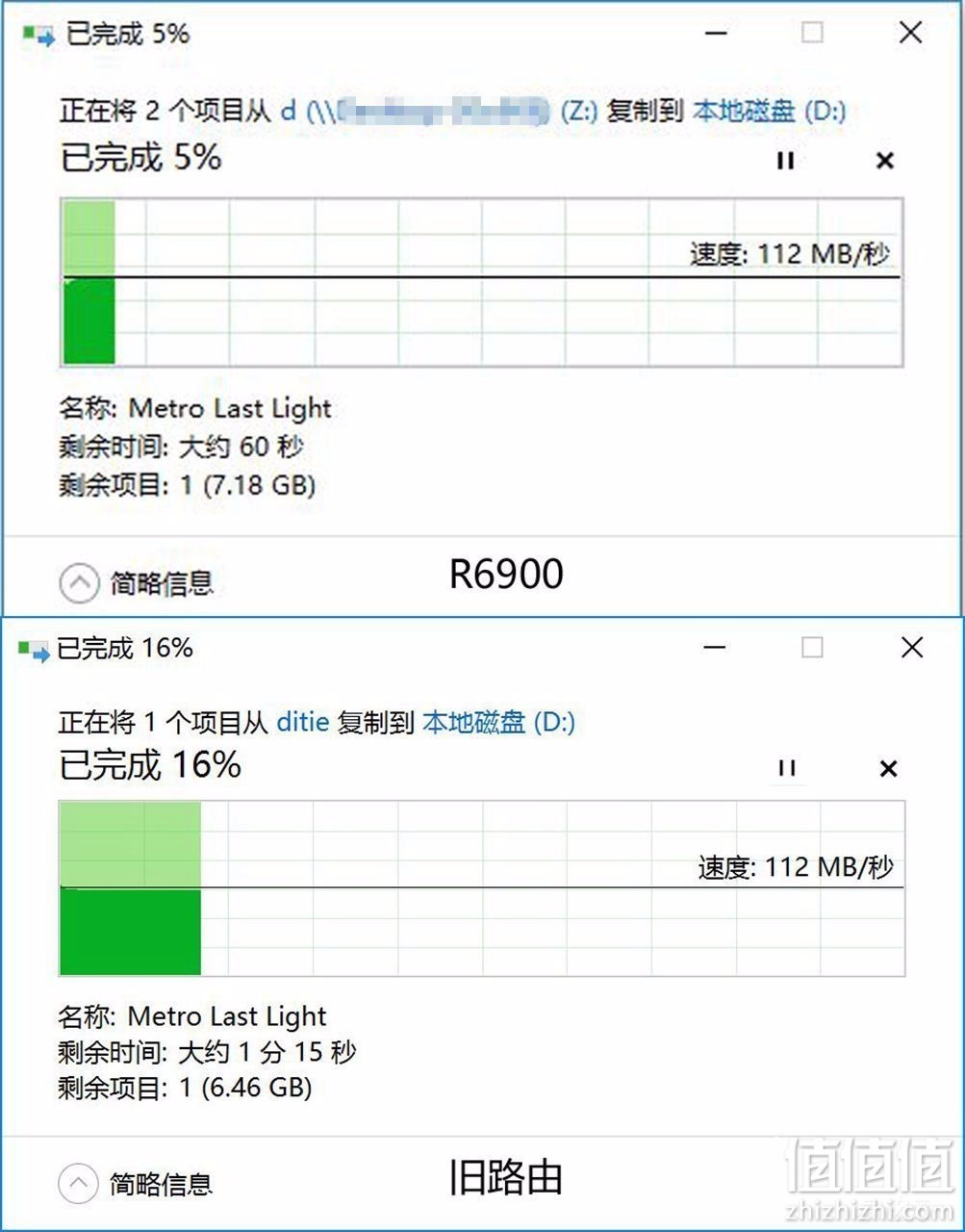
1m距离无障碍物阻挡情况下,2.4G模式,可以看出R6900稍胜一筹。
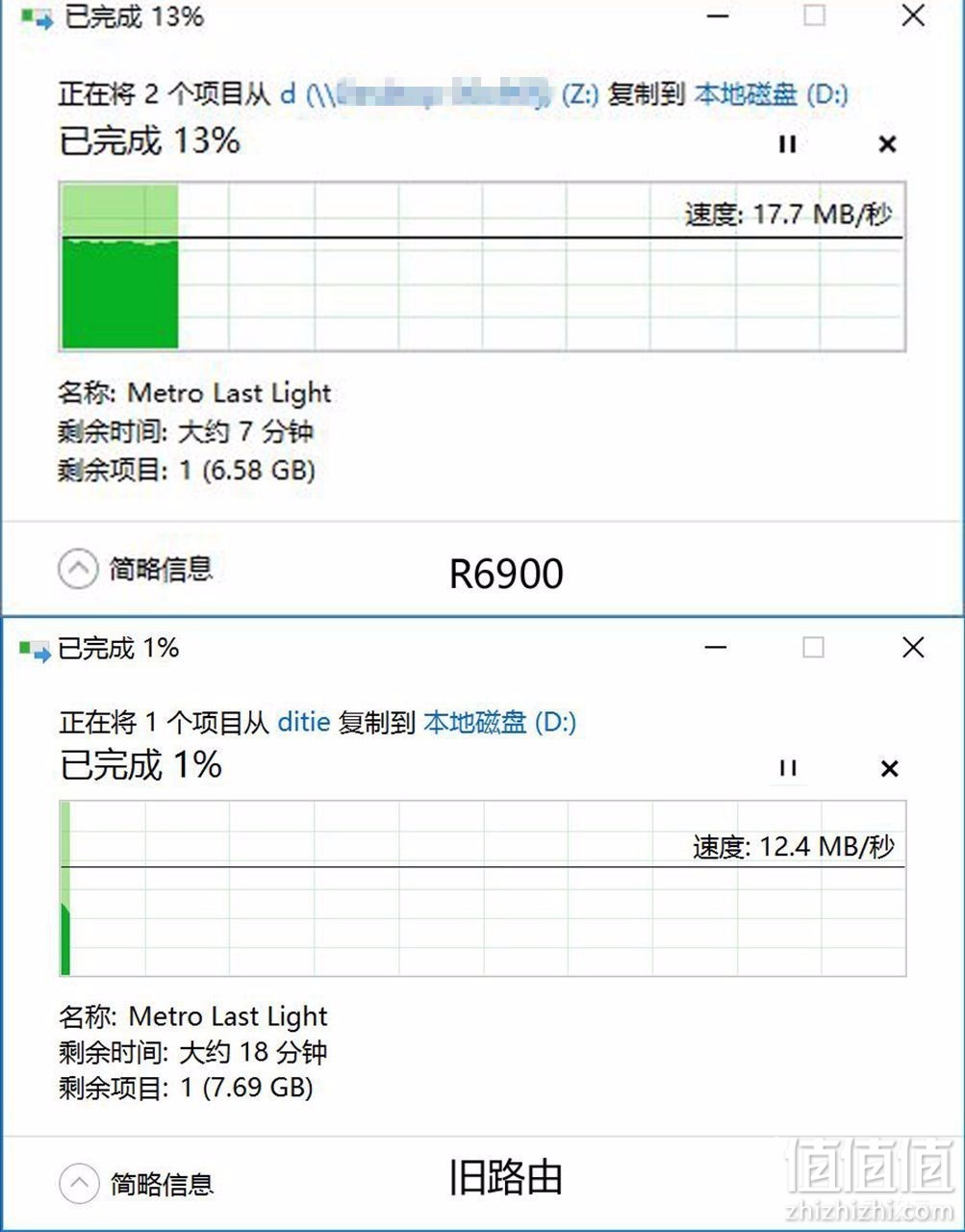
1m距离无障碍物阻挡情况下,5G模式,可以看出R6900完爆D-LINK DIR-859,105MB/S的速度也非常接近有线模式的速度了。
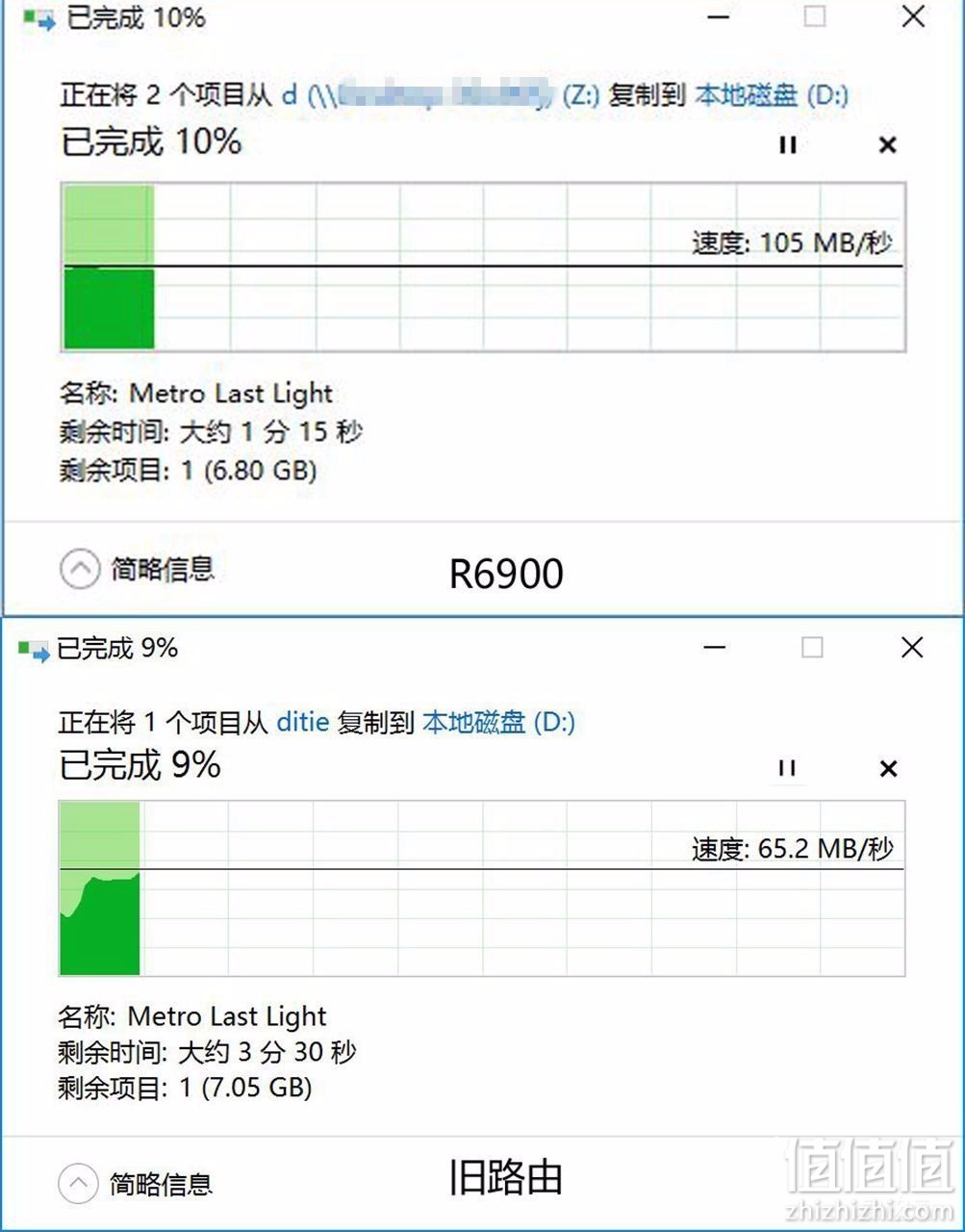
接着增加点难度,将主机距离放置到5m以外,并且中间隔了一堵30cm的承重墙。
下图为2.4G模式,R6900稍胜一筹。

5G模式下,R6900彻底秒杀对手,速度达到了对手的4.7倍多。
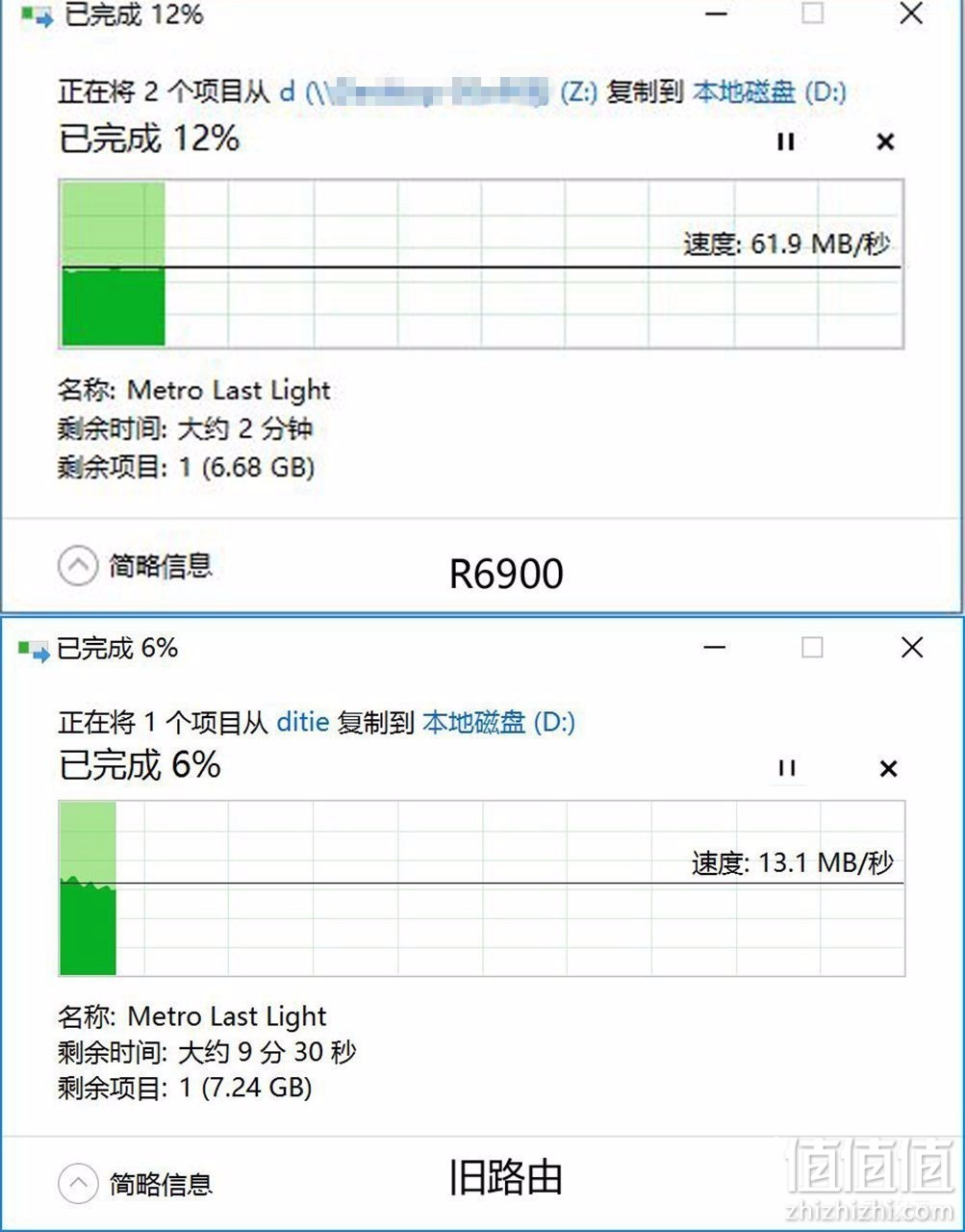
汇总一下,可以看出在局域网文件复制方面,R6900完爆本人的旧路由器,尤其在隔墙的情况下,5G传输速度还能达到61.9MB/S,确实非常给力。

网件的路由器,在网络游戏中的表现也是非常给力的,R6900作为一员中端猛将,自然也不会例外,下面看看其网游表现吧。
本人在剑灵中常玩的服务器为电信洪福区,其IP地址为61.151.225.134,可以在CMD命令框中输入ping 61.151.225.134 -t>>D:jianling.txt进行测试,测试时间为1分钟,测试完毕后,可以在D盘就可以找到相应的TXT文档,里面记录了网络延迟时间及丢包情况等。
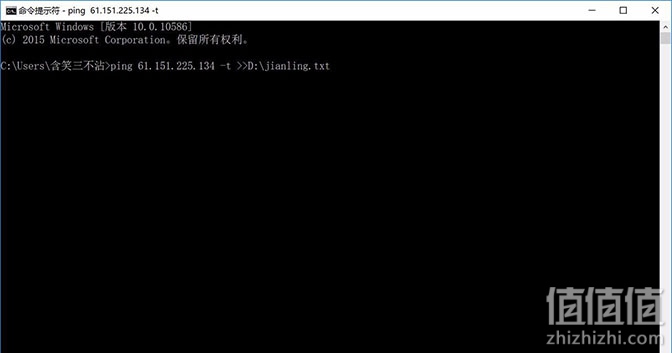
下图为有线模式下的测试结果。
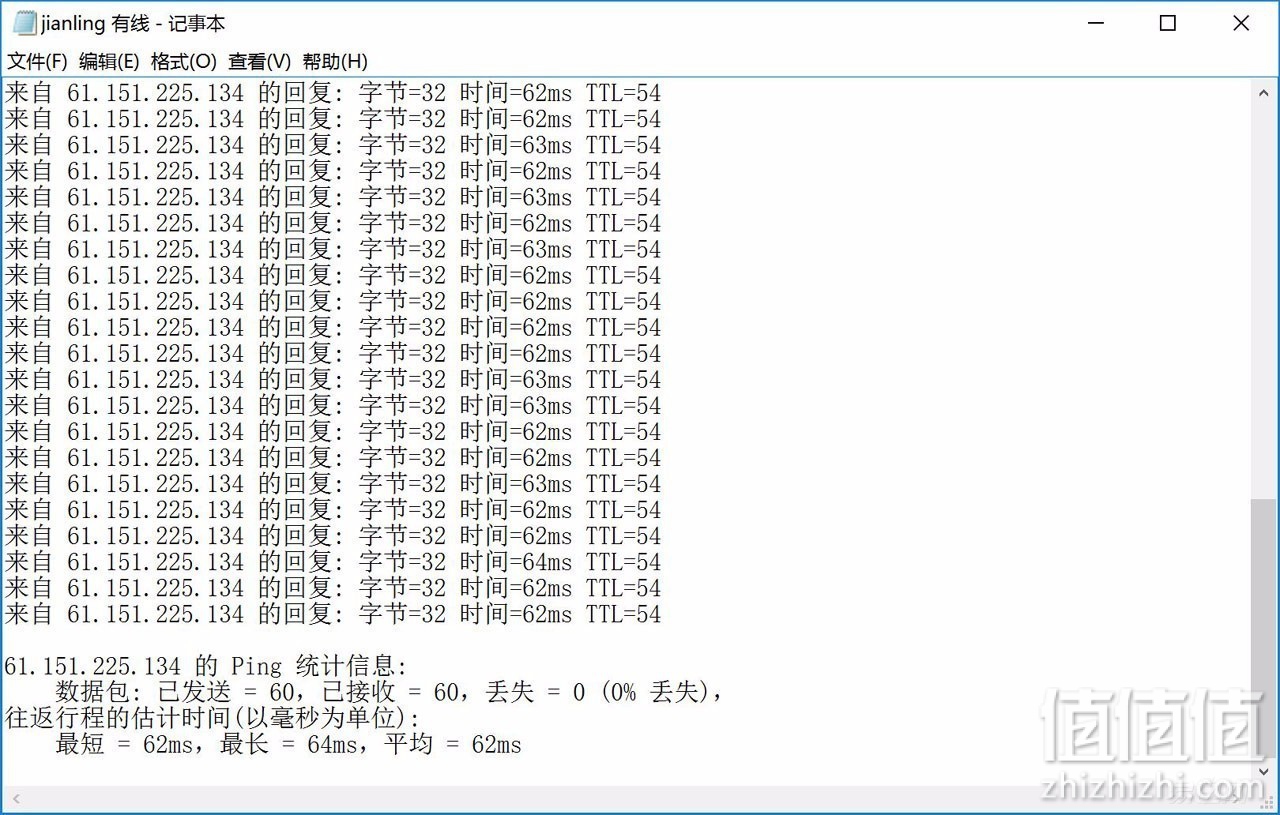
其他模式的测试结果这里不再赘述,直接看汇总吧:
可以看出,R6900在网游方面的表现同样给力,近距离无障碍情况下,和旧路由器的差距还不算大,但一旦有了距离或者障碍物,R6900的威力就展现出来了,其超低延迟使得远距离无线隔墙玩游戏成为了现实。这样一来,可以避免玩游戏时影响到家人的休息。
另外,在测试中,400多的路由器和R6900的差距都如此之大,那些说100多路由器就够用的,估计是没和好路由器对比过吧。

总结一下优缺点吧:
NETGEAR网件R6900 优点:双频并发达到1900Mbps,性能强大、功能完善、支持QoS功能,能够满足现代家庭网络的各种需求,在数据共享和游戏娱乐方面表现也很给力。
NETGEAR网件R6900 缺点:体积过于庞大,放置起来较为占地方;原厂固件不够完善,功能比不过第三方的梅林固件。
这款路由器的售价是639元,总的来说,这款路由器还是挺对得起这个价位的!
延伸阅读:
 京东云 无线宝 ER1 太乙 有线路由 千兆路由器(无积分版)券后152.97元京东商城 12 小时前
京东云 无线宝 ER1 太乙 有线路由 千兆路由器(无积分版)券后152.97元京东商城 12 小时前 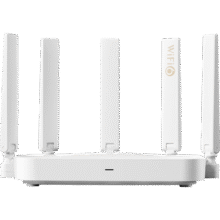 ZET/中兴 AX3000巡天版 路由器 5G双频126.02元京东商城 13 小时前
ZET/中兴 AX3000巡天版 路由器 5G双频126.02元京东商城 13 小时前  京东云 无线宝ER2 太乙plus 有线路由器 2.5G网口 万兆SFP+接口 M.2硬盘接口 64G版339元京东商城 19 小时前
京东云 无线宝ER2 太乙plus 有线路由器 2.5G网口 万兆SFP+接口 M.2硬盘接口 64G版339元京东商城 19 小时前  TP-LINK BE3600 7DR3630 双频3600M 家用千兆Mesh无线路由器 Wi-Fi 7 黑色151.27元京东商城 21 小时前
TP-LINK BE3600 7DR3630 双频3600M 家用千兆Mesh无线路由器 Wi-Fi 7 黑色151.27元京东商城 21 小时前  京东云 无线宝 AX1800鲁班 家用千兆无线路由器 64GB WiFi6券后62.2元京东商城 24 小时前
京东云 无线宝 AX1800鲁班 家用千兆无线路由器 64GB WiFi6券后62.2元京东商城 24 小时前  中兴 AX3000 巡天版 双频3000M 家用千兆Mesh无线路由器 Wi-Fi 6 单个装 白色109元拼多多 2 天前
中兴 AX3000 巡天版 双频3000M 家用千兆Mesh无线路由器 Wi-Fi 6 单个装 白色109元拼多多 2 天前  想要内网穿透?蒲公英 X1 移动办公路由器开箱评测蒲公英x1好用吗_怎么样_测试 - 下面楼主将给大家开箱的是 贝锐蒲公英 X1 移动办公路由器,这款VPN路由器支持多种上网方式,如网线连接上网、3G/4G U...
想要内网穿透?蒲公英 X1 移动办公路由器开箱评测蒲公英x1好用吗_怎么样_测试 - 下面楼主将给大家开箱的是 贝锐蒲公英 X1 移动办公路由器,这款VPN路由器支持多种上网方式,如网线连接上网、3G/4G U... Netgear 网件 RBK50 奥秘Orbi 分布式多路由器开箱及安装使用网件奥秘怎么样_测评 - 接下来楼主将要和大家分享的是 Netgear 网件 RBK50 奥秘Orbi分布式路由器,这款路由器适用于200平米以上的户...
Netgear 网件 RBK50 奥秘Orbi 分布式多路由器开箱及安装使用网件奥秘怎么样_测评 - 接下来楼主将要和大家分享的是 Netgear 网件 RBK50 奥秘Orbi分布式路由器,这款路由器适用于200平米以上的户... 新WiFi标准 次时代路由器!TP-Link AX6000 无线WIFI开箱及实测TP-Link Archer AX6000 无线路由器采用最新802.11AX技术规格,比一般路由器能提供多达4倍的承载量及...
新WiFi标准 次时代路由器!TP-Link AX6000 无线WIFI开箱及实测TP-Link Archer AX6000 无线路由器采用最新802.11AX技术规格,比一般路由器能提供多达4倍的承载量及...